Microsoft Defender for Identity 센서 설치
이 문서에서는 독립 실행형 센서를 포함하여 Microsoft Defender for Identity 센서를 설치하는 방법을 설명합니다. 기본 권장 사항은 UI를 사용하는 것입니다. 단,
Windows Server Core에 센서를 설치하거나 소프트웨어 배포 시스템을 통해 센서를 배포하는 경우 대신 자동 설치 단계를 수행합니다.
프록시를 사용하는 경우 명령줄에서 센서를 설치하고 프록시를 함께 구성하는 것이 좋습니다. 나중에 프록시 설정을 업데이트해야 하는 경우 PowerShell 또는 Azure CLI를 사용합니다. 자세한 내용은 엔드포인트 프록시 및 인터넷 연결 설정 구성을 참조 하세요.
필수 조건
시작하기 전에 다음이 있는지 확인합니다.
다운로드한 Defender for Identity 센서 설치 패키지 및 액세스 키 복사본.
컴퓨터에 설치된 Microsoft .NET Framework 4.7 이상. Microsoft .NET Framework 4.7 이상이 설치되어 있지 않으면 Defender for Identity 센서 설치 패키지가 설치됩니다. 설치 패키지에서 설치하려면 서버를 다시 시작해야 할 수 있습니다.
관련 서버 사양 및 네트워크 요구 사항 자세한 내용은 다음을 참조하세요.
컴퓨터에서 신뢰할 수 있는 루트 인증서입니다. 신뢰할 수 있는 루트 CA 서명된 인증서가 누락된 경우 연결 오류가 발생할 수 있습니다.
UI를 사용하여 센서 설치
도메인 컨트롤러, AD FS(Active Directory Federation Services) 서버 또는 AD CS(Active Directory 인증서 서비스) 서버에서 다음 단계를 수행합니다.
컴퓨터가 관련 Defender for Identity 클라우드 서비스 엔드포인트에 연결되어 있는지 확인합니다.
.zip 파일에서 설치 파일을 추출합니다. .zip 파일에서 직접 설치하지 못합니다.
관리자 권한으로 Azure ATP 센서 setup.exe 실행하고(관리자 권한으로 실행) 설치 마법사를 따릅니다.
시작 페이지에서 언어를 선택한 다음, 다음을 선택합니다.
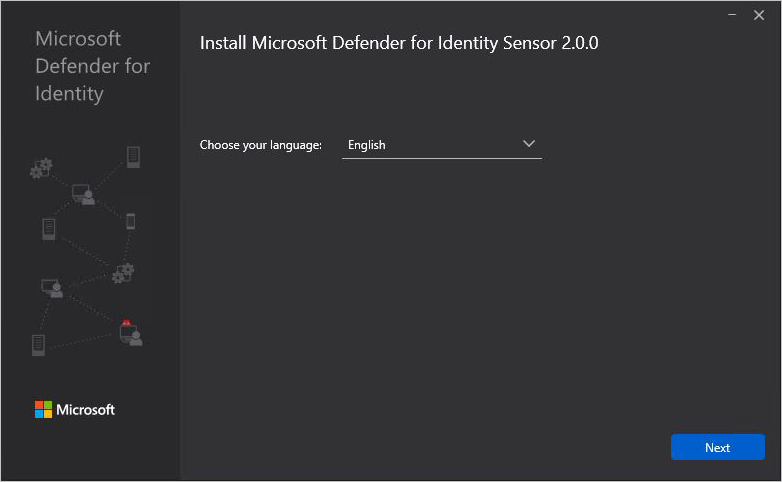
설치 마법사는 서버가 도메인 컨트롤러, AD FS 서버, AD CS 서버 또는 전용 서버인지 자동으로 확인합니다. 서버 유형은 센서 유형을 결정합니다.
- 서버가 도메인 컨트롤러, AD FS 서버 또는 AD CS 서버인 경우 Defender for Identity 센서가 설치됩니다.
- 서버가 전용인 경우 Defender for Identity 독립 실행형 센서가 설치됩니다.
예를 들어 마법사는 다음 페이지를 표시하여 Defender for Identity 센서가 도메인 컨트롤러에 설치되어 있음을 나타냅니다.
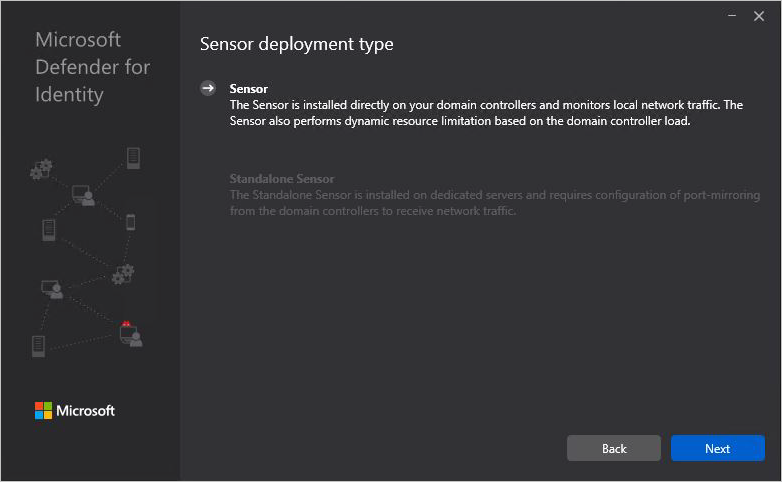
다음을 선택합니다.
도메인 컨트롤러, AD FS 서버, AD CS 서버 또는 전용 서버가 설치에 대한 최소 하드웨어 요구 사항을 충족하지 않는 경우 마법사에서 경고를 발생합니다.
경고로 인해 다음을 선택하고 설치를 계속 진행할 수 없습니다. 이는 여전히 올바른 옵션일 수 있습니다. 예를 들어 작은 랩 테스트 환경을 설치할 때 데이터 스토리지를 위한 공간이 더 적게 필요합니다.
프로덕션 환경의 경우 Defender for Identity 크기 조정 도구를 사용하여 도메인 컨트롤러 또는 전용 서버가 용량 요구 사항을 충족하는지 확인하는 것이 좋습니다.
센서 구성 페이지에서 설치 패키지에 대한 다음 정보를 입력합니다.
- 설치 경로: Defender for Identity 센서가 설치된 위치입니다. 기본적으로 경로는
%programfiles%\Azure Advanced Threat Protection sensor입니다. 기본값을 그대로 둡니다. - 액세스 키: 이전 단계에서 Microsoft Defender 포털에서 검색되었습니다.
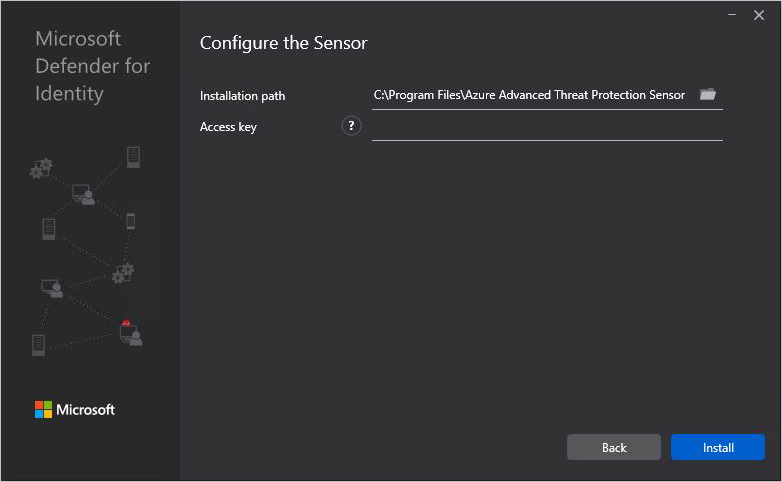
- 설치 경로: Defender for Identity 센서가 설치된 위치입니다. 기본적으로 경로는
설치를 선택합니다. Defender for Identity 센서 설치 중에 다음 구성 요소가 설치되고 구성됩니다.
Defender for Identity 센서 서비스 및 Defender for Identity 센서 업데이트 서비스
Npcap OEM 버전 1.0
Important
Npcap의 다른 버전이 없으면 Npcap OEM 버전 1.0이 자동으로 설치됩니다. 다른 소프트웨어 요구 사항 또는 다른 이유로 인해 Npcap이 이미 설치되어 있는 경우 버전 1.0 이상이고 Defender for Identity에 필요한 설정이 있는지 확인합니다.
센서 버전 보기
센서 버전 2.176부터 새 패키지에서 센서를 설치할 때 프로그램 추가/제거의 버전이 전체 번호(예: 2.176.x.y)로 표시됩니다. 이전에는 버전이 정적 2.0.0.0으로 나타났습니다.
Defender for Identity 클라우드 서비스가 자동 업데이트를 실행한 후에도 설치된 버전이 계속 표시됩니다.
Microsoft Defender XDR 센서 설정 페이지, 실행 경로 또는 파일 버전에서 센서의 실제 버전을 봅니다.
Defender for Identity 자동 설치 수행
센서에 대한 Defender for Identity 자동 설치는 필요한 경우 설치가 끝날 때 서버를 자동으로 다시 시작하도록 구성됩니다.
유지 관리 기간 동안에만 자동 설치를 예약합니다. Windows Installer 버그로 인해 서버를 다시 시작하지 않도록 플래그를 norestart 안정적으로 사용할 수 없습니다.
배포 진행률을 추적하려면 Defender for Identity 설치 관리자 로그를 %localappdata%\Temp모니터링합니다.
배포 시스템을 통한 자동 설치
System Center Configuration Manager 또는 다른 소프트웨어 배포 시스템을 통해 Defender for Identity 센서를 자동으로 배포하는 경우 두 개의 배포 패키지를 만드는 것이 좋습니다.
- 도메인 컨트롤러 다시 시작을 포함할 수 있는 .NET Framework 4.7 이상
- Defender for Identity 센서
Defender for Identity 센서 패키지를 .NET Framework 패키지 배포 배포에 종속되도록 합니다. 필요한 경우 .NET Framework 4.7 오프라인 배포 패키지를 가져옵니다.
자동 설치를 실행하기 위한 명령
다음 명령을 사용하여 이전 단계에서 복사한 액세스 키를 사용하여 Defender for Identity 센서의 완전 자동 설치를 수행합니다.
cmd.exe 구문
"Azure ATP sensor Setup.exe" /quiet NetFrameworkCommandLineArguments="/q" AccessKey="<Access Key>"
PowerShell 구문
.\"Azure ATP sensor Setup.exe" /quiet NetFrameworkCommandLineArguments="/q" AccessKey="<Access Key>"
참고 항목
PowerShell 구문을 사용하는 경우 서문을 생략 .\ 하면 자동 설치를 방지하는 오류가 발생합니다.
설치 옵션
| 속성 | 구문 | Mandatory for silent installation? | 설명 |
|---|---|---|---|
Quiet |
/quiet |
예 | UI 또는 프롬프트를 표시하지 않고 설치 관리자를 실행합니다. |
Help |
/help |
아니요 | Provides help and quick reference. Displays the correct use of the setup command, including a list of all options and behaviors. |
NetFrameworkCommandLineArguments="/q" |
NetFrameworkCommandLineArguments="/q" |
예 | .NET Framework 설치에 대한 매개 변수를 지정합니다. .NET Framework의 자동 설치를 적용하려면 설정해야 합니다. |
설치 매개 변수
| 속성 | 구문 | Mandatory for silent installation? | 설명 |
|---|---|---|---|
InstallationPath |
InstallationPath="" |
아니요 | Defender for Identity 센서 이진 파일 설치 경로를 설정합니다. 기본 경로: %programfiles%\Azure Advanced Threat Protection Sensor. |
AccessKey |
AccessKey="\*\*" |
예 | Defender for Identity 센서를 Defender for Identity 작업 영역에 등록하는 데 사용되는 액세스 키를 설정합니다. |
AccessKeyFile |
AccessKeyFile="" |
아니요 | 제공된 텍스트 파일 경로에서 작업 영역 액세스 키를 설정합니다. |
DelayedUpdate |
DelayedUpdate=true |
아니요 | 각 서비스 업데이트의 공식 릴리스에서 72시간 동안 업데이트를 지연하도록 센서의 업데이트 메커니즘을 설정합니다. 자세한 내용은 지연 센서 업데이트를 참조하세요. |
LogsPath |
LogsPath="" |
아니요 | Defender for Identity 센서 로그의 경로를 설정합니다. 기본 경로: %programfiles%\Azure Advanced Threat Protection Sensor. |
예제
다음 명령을 사용하여 Defender for Identity 센서를 자동으로 설치합니다.
"Azure ATP sensor Setup.exe" /quiet NetFrameworkCommandLineArguments="/q" AccessKey="<access key value>"
"Azure ATP sensor Setup.exe" /quiet NetFrameworkCommandLineArguments="/q" AccessKeyFile="C:\Path\myAccessKeyFile.txt"
프록시 구성을 사용하여 자동 설치를 실행하기 위한 명령
다음 명령을 사용하여 자동 설치와 함께 프록시를 구성합니다.
"Azure ATP sensor Setup.exe" [/quiet] [/Help] [ProxyUrl="http://proxy.internal.com"] [ProxyUserName="domain\proxyuser"] [ProxyUserPassword="ProxyPassword"]`
참고 항목
이전에 WinINet 또는 레지스트리 키 업데이트를 비롯한 레거시 옵션을 사용하여 프록시를 구성한 경우 원래 사용한 것과 동일한 방법으로 변경해야 합니다. 자세한 내용은 레거시 메서드를 사용하여 프록시 구성 변경을 참조 하세요.
설치 매개 변수
| 속성 | 구문 | Mandatory for silent installation? | 설명 |
|---|---|---|---|
ProxyUrl |
ProxyUrl="http://proxy.contoso.com:8080" |
아니요 | Defender for Identity 센서의 프록시 URL 및 포트 번호를 지정합니다. |
ProxyUserName |
ProxyUserName="Contoso\ProxyUser" |
아니요 | 프록시 서비스에 인증이 필요한 경우 형식으로 사용자 이름을 DOMAIN\user 정의합니다. |
ProxyUserPassword |
ProxyUserPassword="P@ssw0rd" |
아니요 | 프록시 사용자 이름의 암호를 지정합니다. Defender for Identity 센서는 자격 증명을 암호화하고 로컬로 저장합니다. |
팁
나중에 프록시 설정을 업데이트해야 하는 경우 PowerShell 또는 Azure CLI를 사용합니다. 자세한 내용은 엔드포인트 프록시 및 인터넷 연결 설정 구성을 참조 하세요. 프록시 서버에 대한 사용자 지정 DNS A 레코드를 만들고 사용하는 것이 좋습니다. 그런 다음, 필요한 경우 해당 레코드를 사용하여 프록시 서버의 주소를 변경하고 테스트에 호스트 파일을 사용할 수 있습니다 .
관련 콘텐츠
센서를 설치한 후 추가 단계를 수행할 수 있습니다.
AD FS 또는 AD CS 서버에 센서를 설치한 경우 설치 후 단계(선택 사항)를 참조하세요.
독립 실행형 센서를 설치한 경우 다음을 참조하세요.